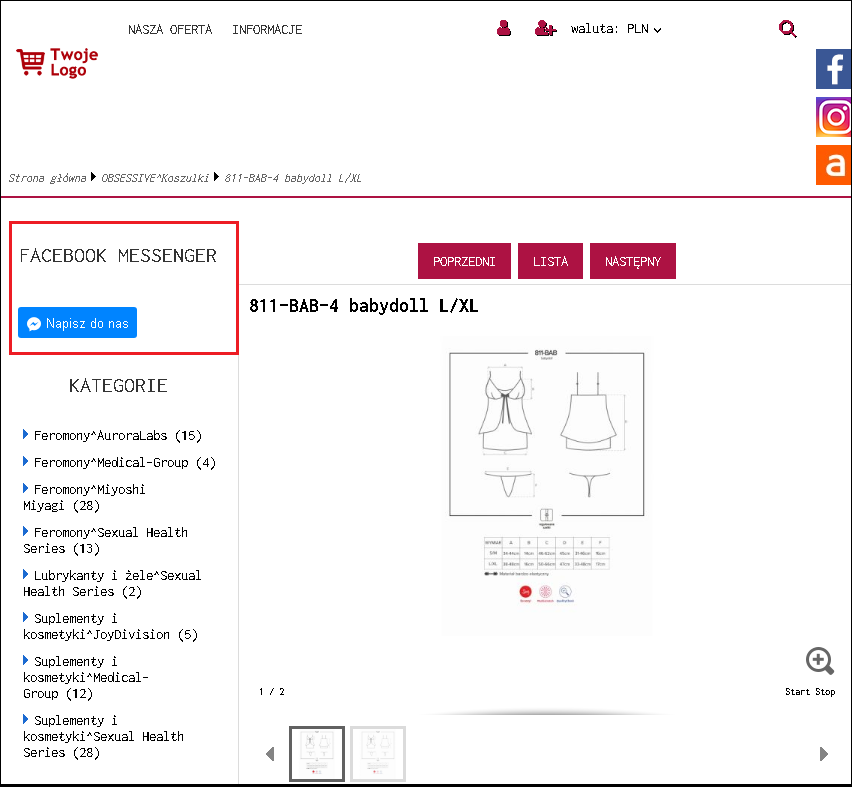Dzięki integracji z Facebook messenger możesz w szybki i łatwy sposób kontaktować się ze swoimi klientami. Wystarczy, że na Facebooku posiadasz Fanpage sklepu.
Tworzenie aplikacji dla Facebook messenger
1. Wejdź na stronę https://developers.facebook.com i zaloguj się używając danych do swojego konta na Facebooku.
2. Kliknij w przycisk Create new App, a następnie w polu Display name wprowadź nazwę swojej aplikacji, na przykład Messenger w sklepie.
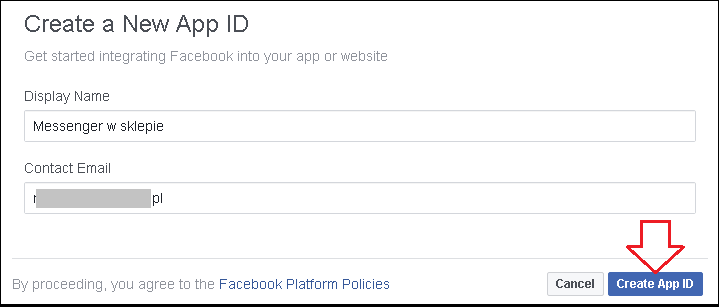
3. Przejdź na zakładkę Settings > Basic i wybierz kategorię aplikacji, np. Shopping.
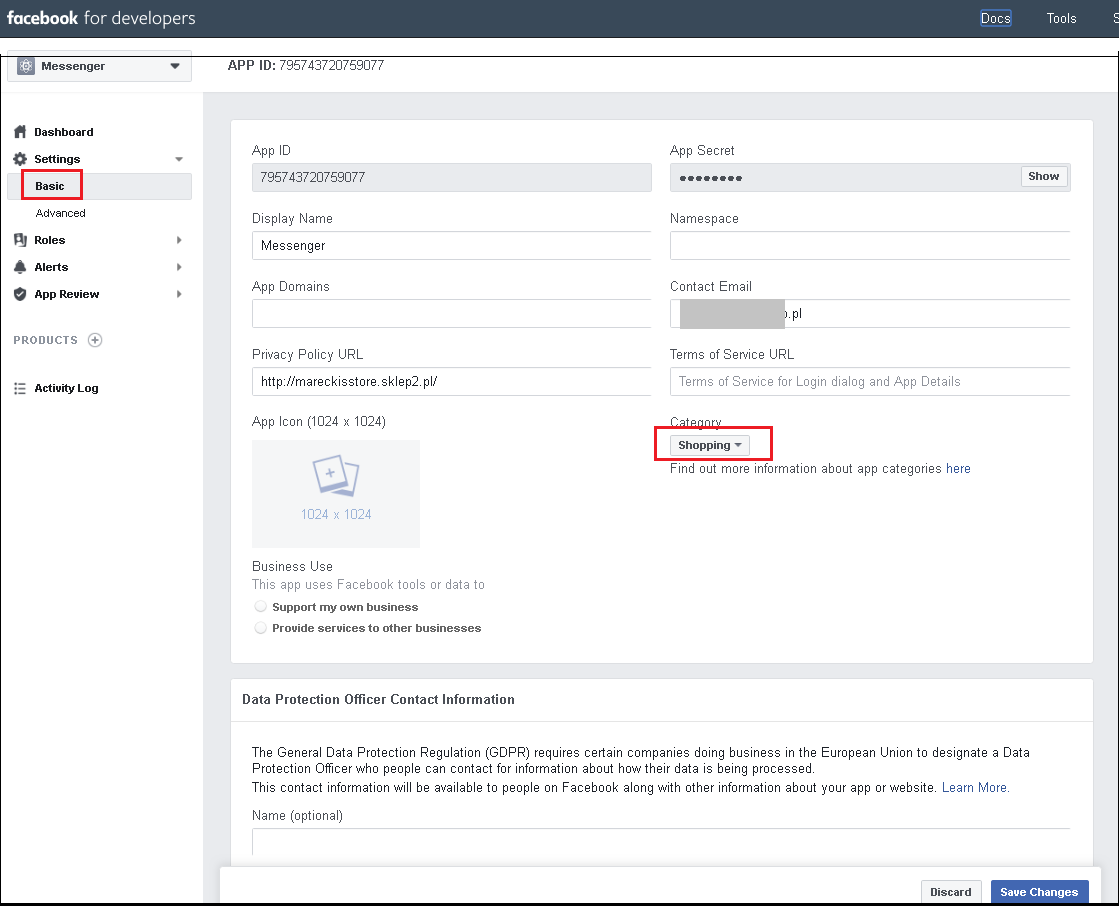
4. Kliknij w Add platform i wybierz Website.
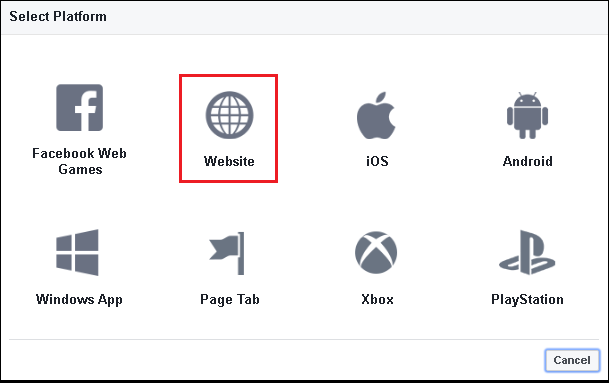
5. W polu Site URL wpisz pełny adres sklepu, na przykład http://twoj_sklep.pl/ i kliknij Save Changes.
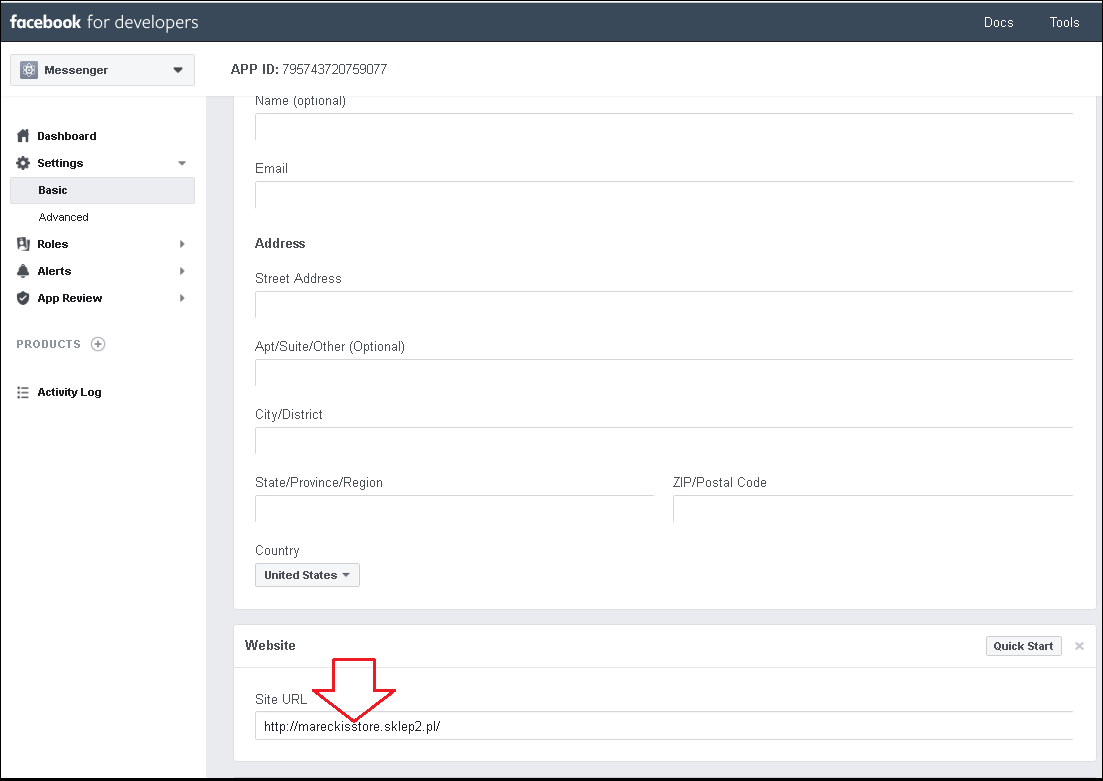
6. Na górze strony aktywuj swoją aplikację, aby stała się publiczna.
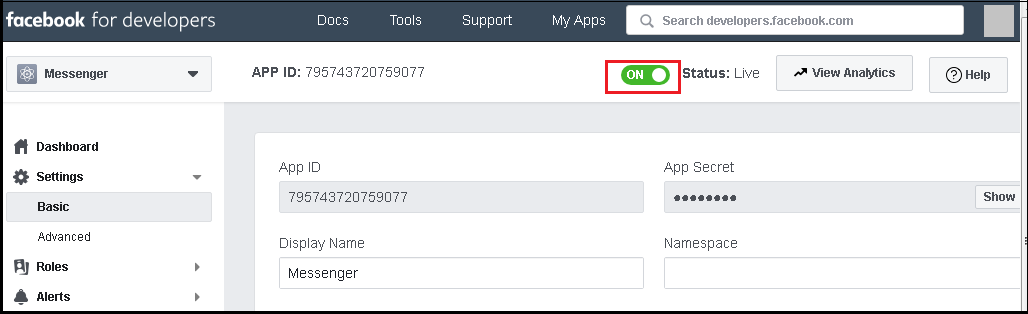
Dodawanie przycisku Facebook Messenger do sklepu
Za pomocą przycisku Facebook Messenger możesz dodać przekierowanie do strony messenger.
1. W panelu sklepu przejdź do menu Konfiguracja > Integracje > Serwisy społecznościowe, a następnie w sekcji Przycisk Messenger kliknij Skonfiguruj.
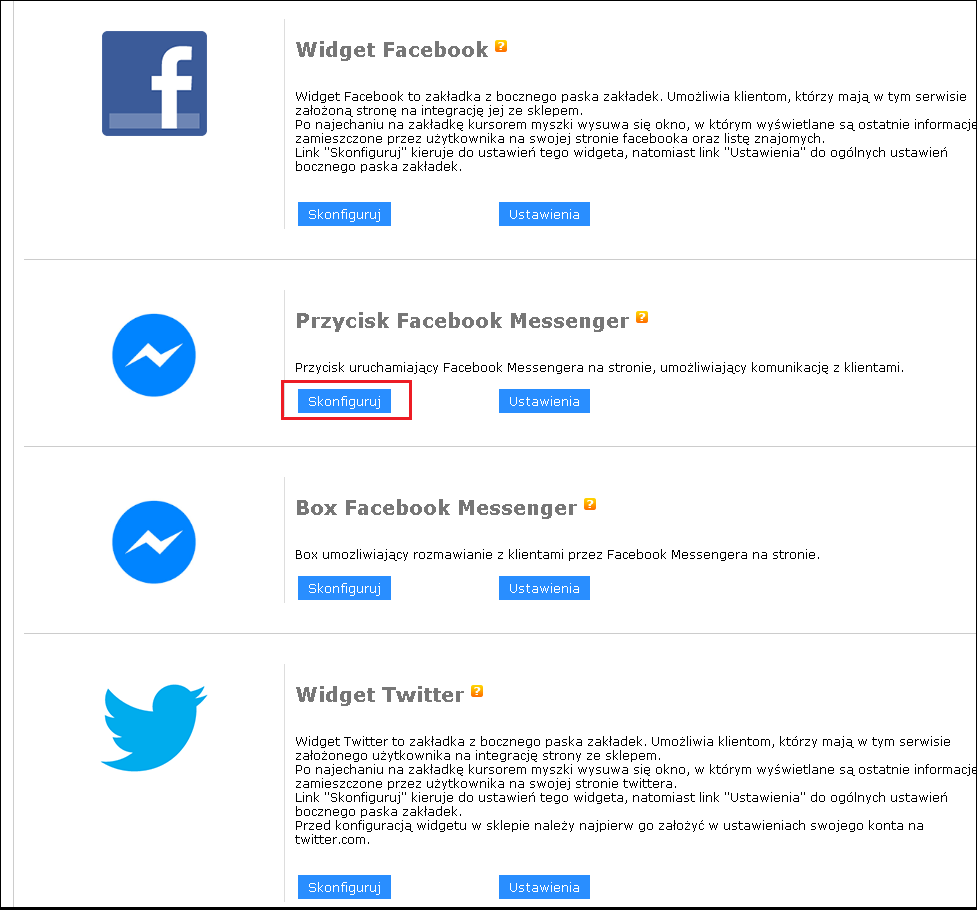
2. W polu Przycisk/Box Facebook Messenger - Nazwa użytkownika wpisz nazwę, jaka występuje za adresem facebook.com/. Jeżeli twój fanpage jest pod adresem facebook.com/sklepywww, jako nazwę użytkownika wpisz sklepywww.
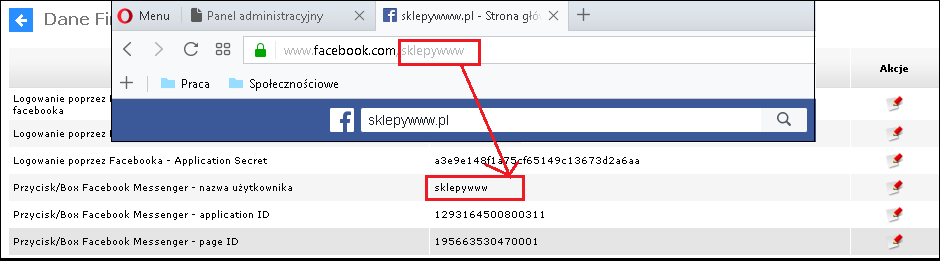
3. W polu Przycisk/Box Facebook Messenger - Application ID wklej identyfikator aplikacji, którą tworzyłeś we wcześniejszych krokach.
4. Wygeneruj Page ID dla swojej strony na przykład w serwisie https://randomtools.io.
Wklej swój adres fanpage'a i kliknij Find numeric id.
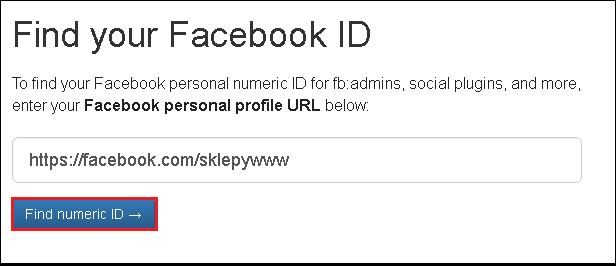
4. Skopiuj cyfrowy identyfikator strony i wklej go w sklepie w polu Przycisk/Box Facebook Messenger - Page ID.
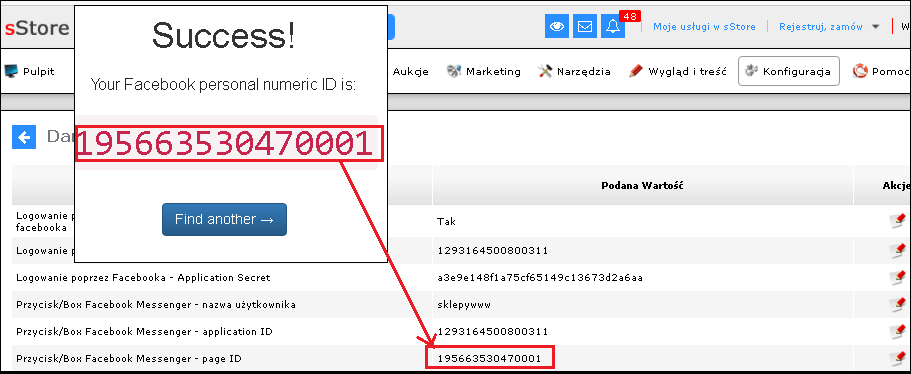
Uwaga!
Przedstawiona konfiguracja jest wspólna dla przycisku Facebook Messenger oraz Boxa Messenger. Odpowiedni element (Przycisk i/lub box Messenger) włączysz w menu Wygląd i treść > Wygląd > Układ strony - moduły.
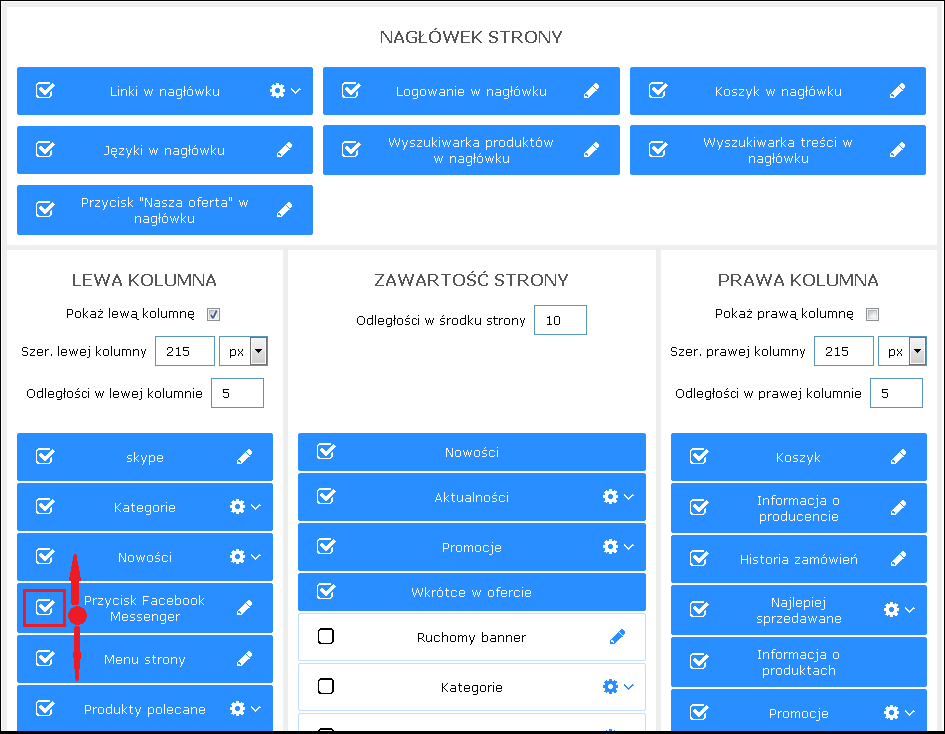
Po włączeniu przycisk Messenger w sklepie, będzie on wyglądał tak: